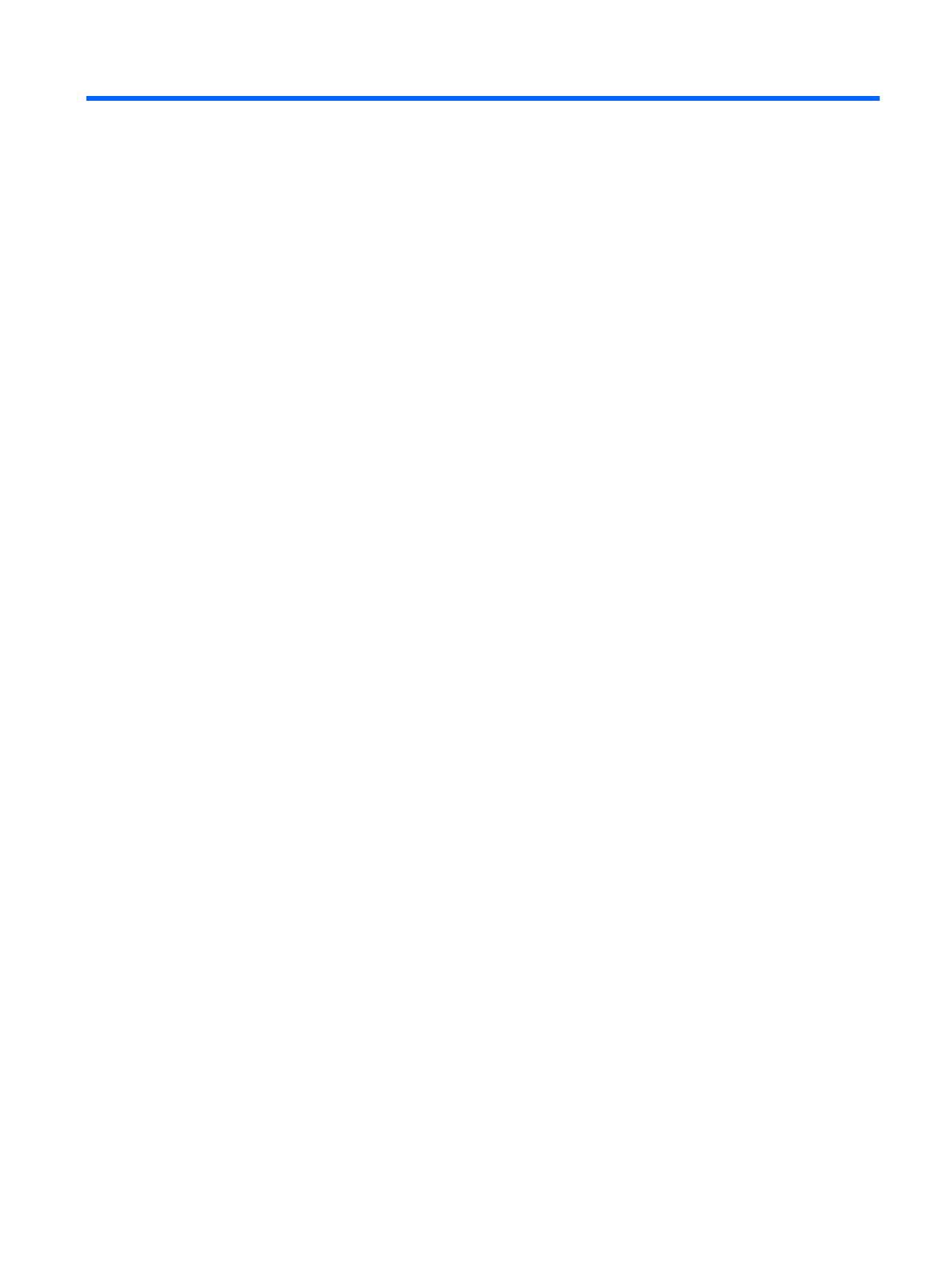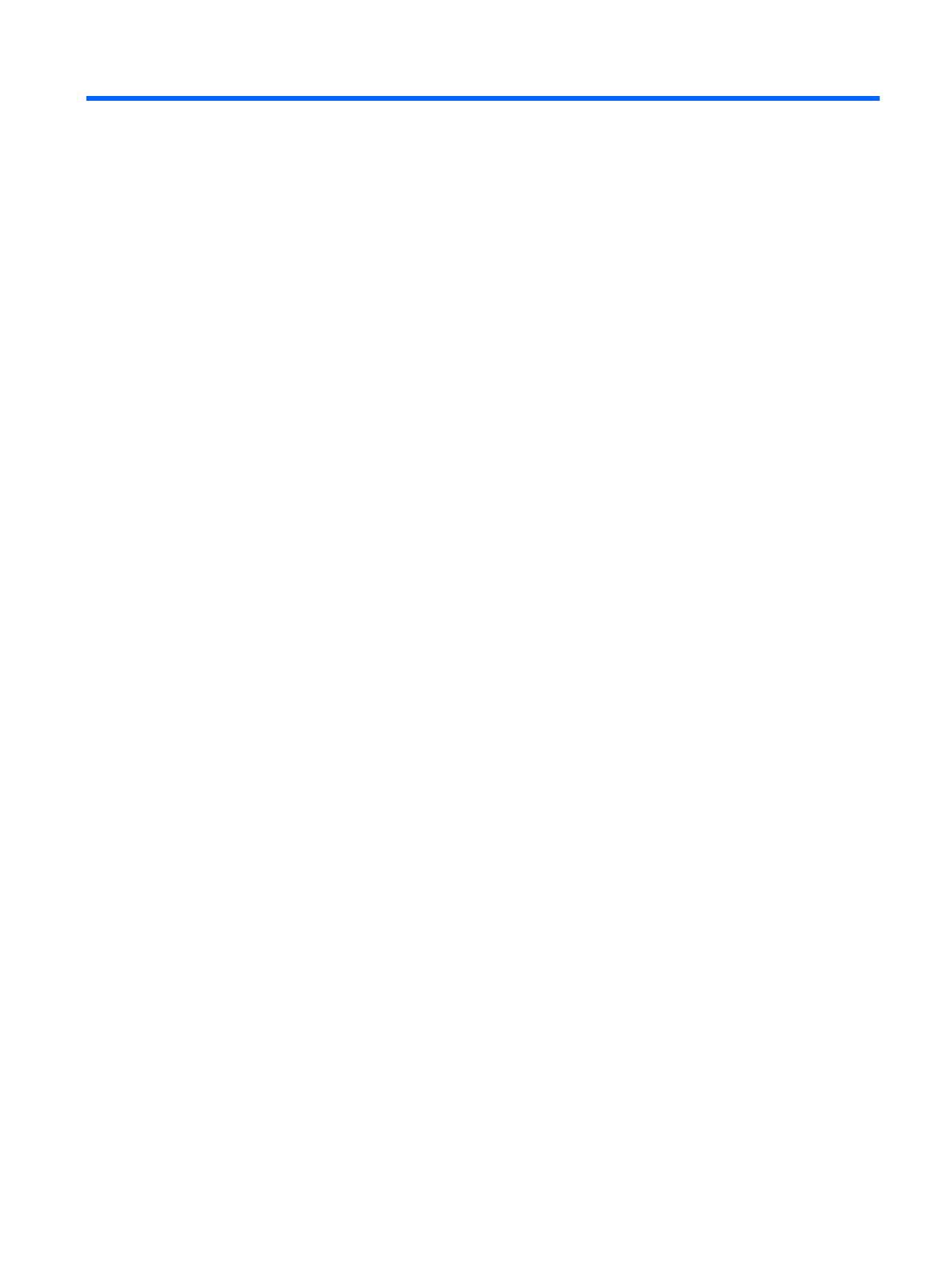
1 Tuotteen ominaisuudet
HP Pavilion IPS -näytöt
Nestekidenäytöissä (LCD) on ohutkalvotransistoriteknologiaa (In-Plane Switching (IPS) ) hyödyntävä
aktiivimatriisipaneeli. Näyttöjen mallit ja ominaisuudet sisältävät:
●
Mallit 20xi/20bw/20fi, 50,8 cm:n (20 tuuman) kulmittainen näyttöala, 1 600 × 900 kuvapisteen
näyttötarkkuus ja täyden näytön tuki pienemmille näyttötarkkuuksille: sisältää muokattavan
skaalauksen, jolla saavutetaan mahdollisimman suuri kuvakoko alkuperäisellä kuvasuhteella
●
Mallit 22xi/22bw/20fi, 54,6 cm:n (21,5 tuuman) kulmittainen näyttöala, 1 920 × 1080
kuvapisteen näyttötarkkuus ja täyden näytön tuki pienemmille näyttötarkkuuksille; sisältää
muokattavan skaalauksen, jolla saavutetaan mahdollisimman suuri kuvakoko alkuperäisellä
kuvasuhteella
●
Mallit 23xi/23bw/23fi, 58,4 cm:n (23 tuuman) kulmittainen näyttöala, 1 920 × 1080
kuvapisteen näyttötarkkuus ja täyden näytön tuki pienemmille näyttötarkkuuksille; sisältää
muokattavan skaalauksen, jolla saavutetaan mahdollisimman suuri kuvakoko alkuperäisellä
kuvasuhteella
●
25xi/25bw-malli, 63,5 cm:n (25 tuuman) kulmittainen näyttöala, 1 920 × 1080 kuvapisteen
näyttötarkkuus sekä täyden näytön tuki pienemmille näyttötarkkuuksille; sisältää muokattavan
skaalauksen, jolla saavutetaan mahdollisimman suuri kuvakoko alkuperäisellä kuvasuhteella
●
27xi/27bw-malli, 68,6 cm:n (27 tuuman) kulmittainen näyttöala, 1 920 × 1080 näyttötarkkuus
sekä täyden näytön tuki pienemmille näyttötarkkuuksille; sisältää muokattavan skaalauksen, jolla
saavutetaan mahdollisimman suuri kuvakoko alkuperäisellä kuvasuhteella
●
LED-taustavalo, joka kuluttaa perinteisiä CCFL-taustavaloja vähemmän energiaa
●
Kallistettavuus ja laaja katselukulma mahdollistavat näytön katselun sekä istuttaessa että seistessä
ja sivuttaisliikkeessä
●
Videosignaalitulo tukee analogista VGA-signaalia
●
Videosignaalitulo tukee digitaalista DVI-signaalia
●
Videosignaalitulo tukee teräväpiirtomultimedialiitäntää (HDMI)
●
Plug and play -toiminnot (edellyttää käyttöjärjestelmäsi tukea)
●
Kiinnityspaikka valinnaiselle kaapelilukolle näytön takana
●
OSD-näytön monikieliset säädöt on helppo tehdä ja optimoida niiden avulla näyttökuva
●
My Display -ohjelmisto näytön asetusten määrittämiseen
●
Suuren kaistanleveyden digitaalisen sisällön suoja (HDCP) DVI- ja HDMI-tuloissa (tietyt mallit,
joissa on HDMI)
●
Ohjelmiston ja ohjeet sisältävä CD-levy, jossa on myös näytön laiteohjaimet ja tuotetiedot
HP Pavilion IPS -näytöt
1